
Afficher vos notes sur Mac
Vous pouvez consulter simultanément les notes de tous vos comptes de notes.
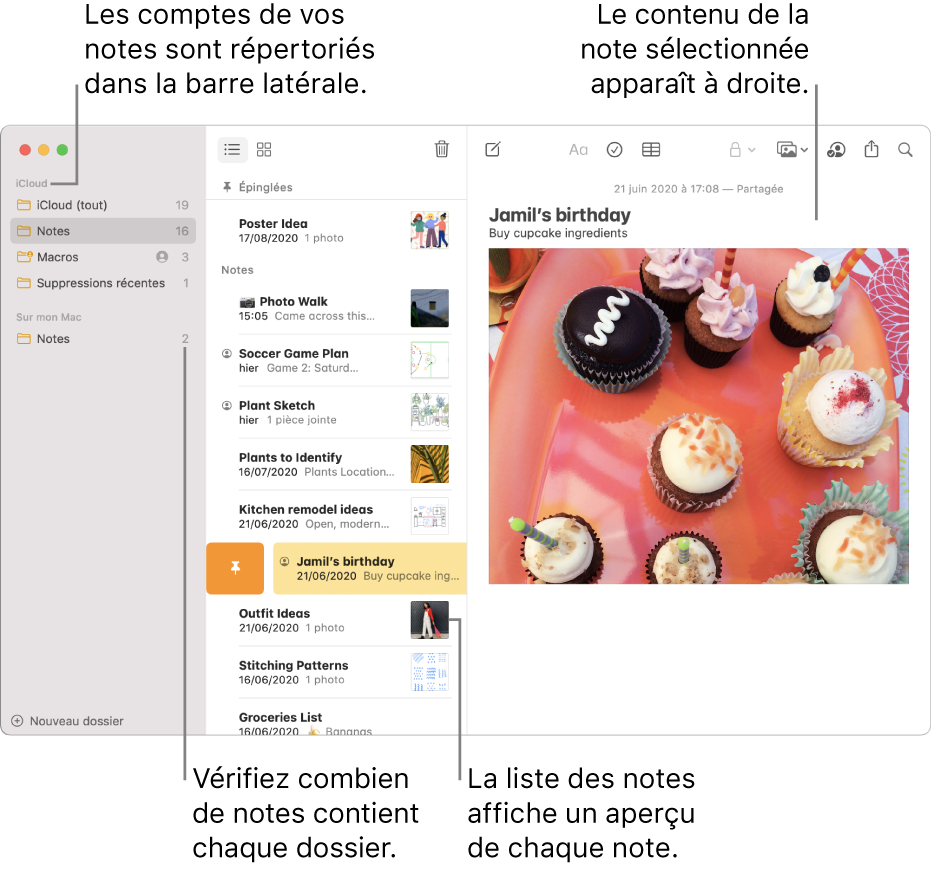
Astuce : pour modifier la taille par défaut de l’ensemble du texte de la fenêtre de note, choisissez Notes > Préférences, puis utilisez le curseur. Si vous ne souhaitez pas modifier la taille du texte par défaut, mais que vous voulez agrandir ou réduire une note entière, choisissez Présentation > Agrandir ou Présentation > Réduire.
Demander à Siri. Dites, par exemple : “Lis mes notes d’hier.” Découvrez comment poser une question à Siri.
Dans l’app Notes
 sur votre Mac, sélectionnez un dossier sous un compte dans la barre latérale. Il se peut que vous deviez effectuer l’une des opérations suivantes :
sur votre Mac, sélectionnez un dossier sous un compte dans la barre latérale. Il se peut que vous deviez effectuer l’une des opérations suivantes :Si la barre latérale ne s’affiche pas : Choisissez Présentation > Afficher les dossiers.
Si aucun dossier ne s’affiche : Dans la barre latérale, placez le pointeur sur le nom du compte jusqu’à ce que le bouton Afficher
 apparaisse, puis cliquez dessus.
apparaisse, puis cliquez dessus.
Les notes de ce dossier s’affichent à droite de la liste des dossiers. Pour modifier l’ordre d’affichage des notes, consultez la rubrique Trier et épingler les notes.
Pour retrouver et sélectionner la note souhaitée, effectuez l’une des opérations suivantes :
Pour afficher vos notes dans une grille de vignettes, cliquez sur le bouton Galerie
 , puis cliquez deux fois sur la note.
, puis cliquez deux fois sur la note.Vous devez utiliser des notes iCloud mises à niveau ou des notes sur votre Mac pour les afficher en présentation par galerie. Pour revenir à la présentation par galerie, cliquez sur le bouton Précédent
 .
.Pour afficher vos notes dans une liste, cliquez sur le bouton Liste
 , puis sélectionnez la note.
, puis sélectionnez la note.Astuce : cliquez deux fois sur la note dans la liste des notes pour l’ouvrir dans une fenêtre distincte.
Si une note est verrouillée, saisissez votre mot de passe pour les notes verrouillées. Vous pouvez également utiliser Touch ID sur votre Mac ou votre Magic Keyboard, ou utiliser votre Apple Watch.
Consultez la rubrique Verrouiller vos notes.
Effectuez l’une des opérations suivantes :
Pour afficher la date de création ou de dernière modification d’une note : Cliquez sur la date en haut de la note.
Vous devez utiliser des notes iCloud mises à niveau ou des notes sur votre Mac pour afficher les différentes dates.
Pour afficher ou lire des photos, des fichiers audio, des plans et d’autres pièces jointes : Lorsque vous consultez une note qui contient des pièces jointes, cliquez deux fois sur la pièce jointe que vous souhaitez afficher ou lire. Le contenu associé s’affiche dans une nouvelle fenêtre.
Pour afficher le nombre de notes dans chaque dossier : Choisissez Présentation > Afficher le nombre de notes.